Jeśli chcesz wzbogacić swoje zdjęcia o żywe kolory i intensywne światła, to trafiłeś we właściwe miejsce. W tym poradniku dowiesz się, jak możesz wzmocnić kolorowe światła pod względem jasności i nasycenia. Zostaną przedstawione dwie skuteczne metody, które nie wymagają żmudnej obróbki poszczególnych świateł. Zaczynajmy.
Najważniejsze wnioski
- Istnieją dwie główne metody wzmocnienia kolorowych świateł w zdjęciach.
- Użycie warstw dopasowania umożliwia edycję nieinwazyjną.
- Filtr Camera Raw oferuje rozszerzone możliwości kontroli jasności i nasycenia.
Poradnik krok po kroku
Krok 1: Pierwsza metoda – użycie warstwy dopasowania
Aby zastosować pierwszą metodę, otwórz swoje zdjęcie i kliknij ikonę warstwy dopasowania na dole panelu. Następnie wybierz „Odcień/Nasycenie”. Teraz zastanów się, który kolor chcesz wzmocnić. W tym przypadku skupimy się na odcieniach czerwieni.
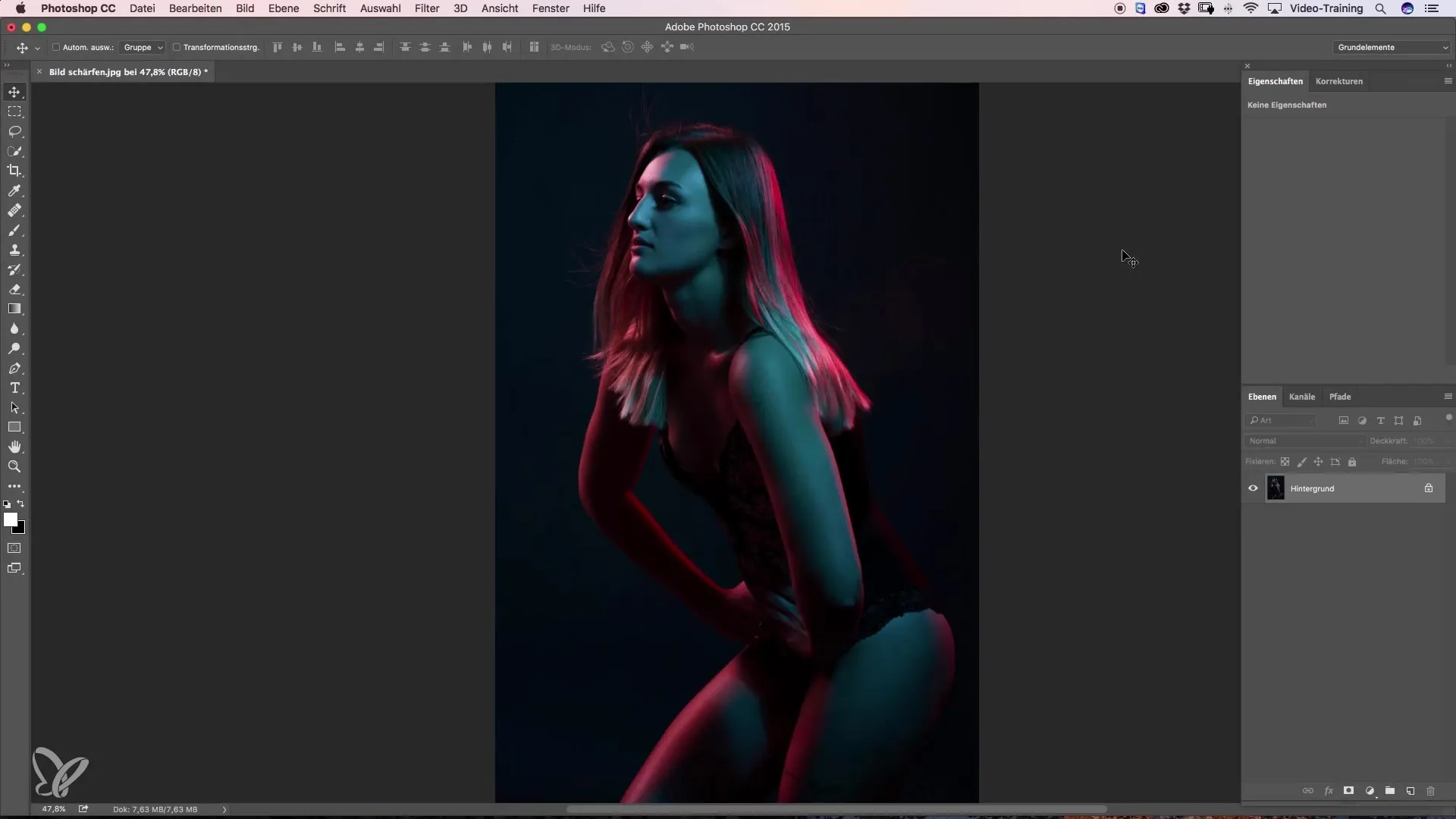
Krok 2: Wybór odcieni czerwieni
Na górze okna odcienia/nasycenia możesz kliknąć menu rozwijane i wybrać „Odcienie czerwieni”. Pojawi się kilka pipet, za pomocą których możesz celowo wybrać kolory.
Krok 3: Wybór podstawowego odcienia
Użyj pierwszej pipety, aby wybrać podstawowy odcień czerwieni, który chcesz podkreślić. Drugą pipetą możesz uchwycić dodatkowe odcienie czerwieni, np. te, które są nieco niebieskie.
Krok 4: Dostosowanie jasności i nasycenia
Gdy wybierzesz pożądane odcienie, możesz zwiększyć jasność, przesuwając suwak jasności w prawo. Zauważ, że kolory mogą wydawać się mniej nasycone. Dlatego również nasycenie należy dostosować.
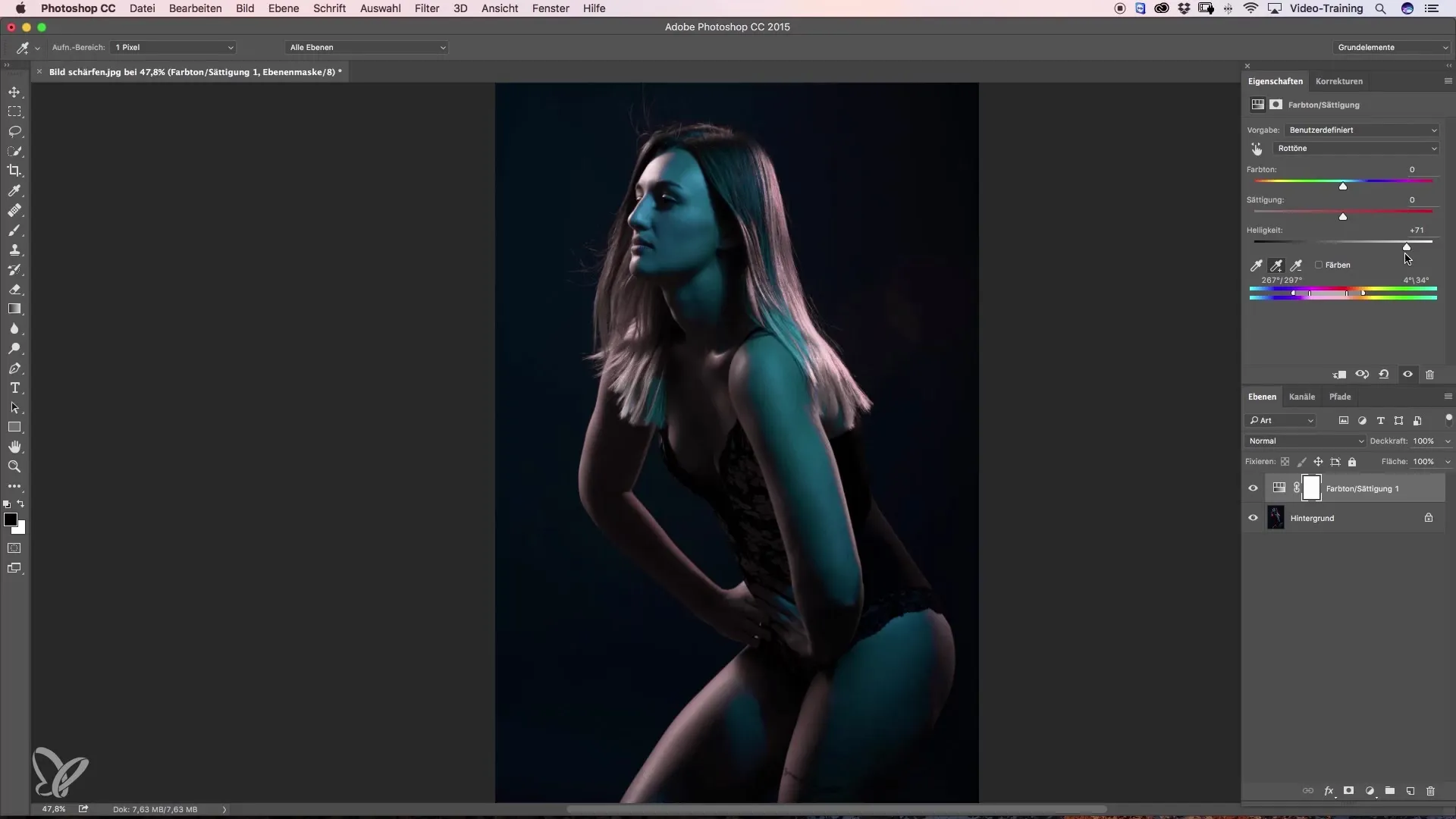
Krok 5: Sprawdzenie widoczności zmian
Włącz i wyłącz warstwę dopasowania, aby zauważyć różnicę. Zobaczysz, że kolory są żywsze i jaśniejsze niż wcześniej.
Krok 6: Druga metoda – filtr Camera Raw
Teraz przejdźmy do kolejnej metody. Duplikuj warstwę, klikając prawym przyciskiem myszy na warstwę i wybierając „Duplikuj warstwę”. Następnie otwórz filtr Camera Raw z menu „Filtr” i wybierz „Filtr Camera Raw”.
Krok 7: Znalezienie suwaków HSL
W filtrze Camera Raw znajdziesz suwaki HSL. Tutaj możesz celowo dostosować luminancję i nasycenie odcieni czerwieni. Przesuń suwak dla czerwieni w prawo, aby zwiększyć jasność.
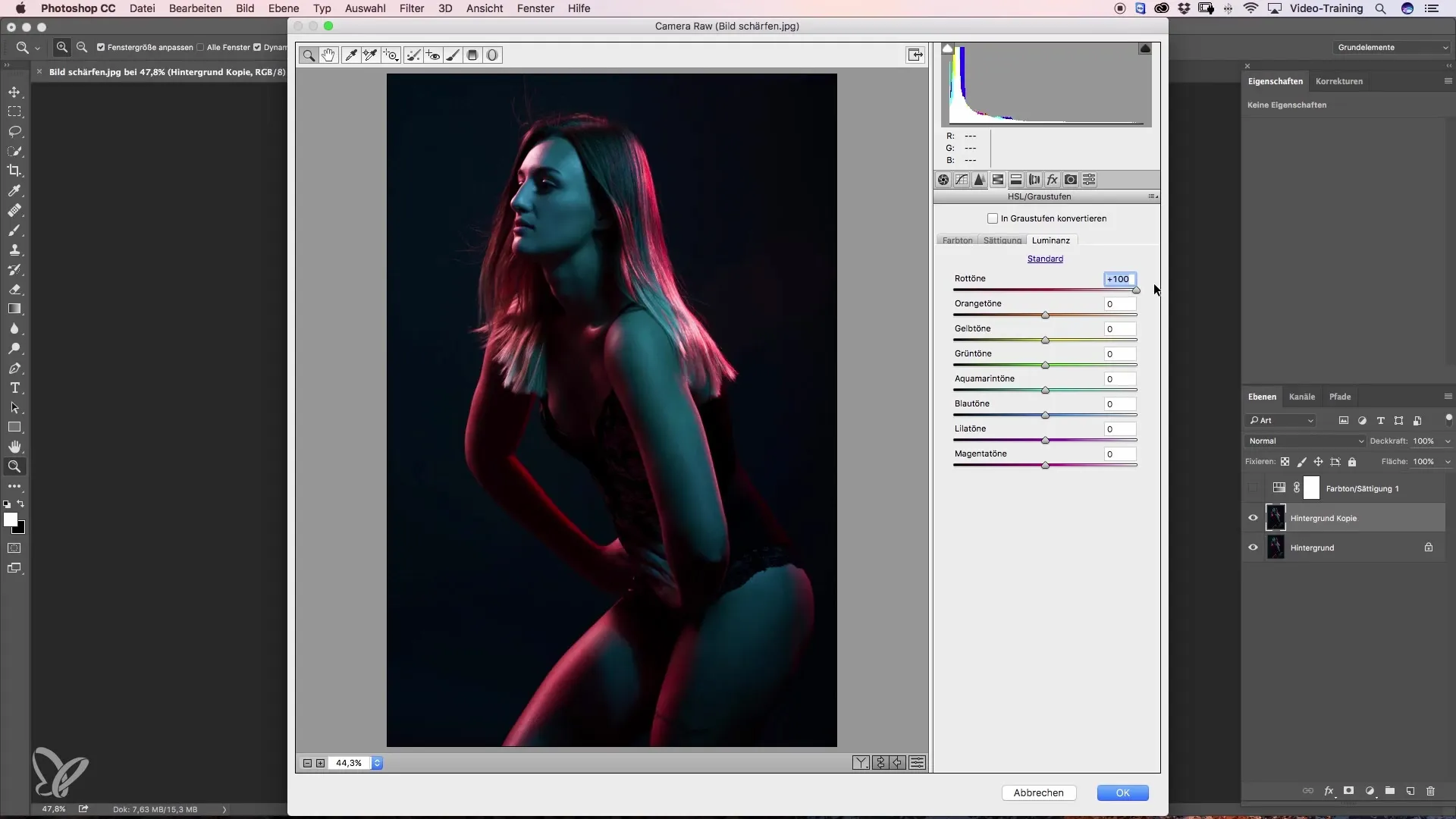
Krok 8: Dostosowanie innych kolorów
Sprawdź również odcienie fioletowe i pomarańczowe i przesuwaj odpowiednie suwaki, aby osiągnąć pożądane ustawienia.
Krok 9: Potwierdzenie zmian
Kliknij „OK”, aby potwierdzić swoje dostosowania. Możesz teraz przeprowadzić bezpośrednie porównanie przed i po.
Krok 10: Ostatnie dostosowania i maskowanie
Jeśli chcesz trochę stonować określony obszar, na przykład czoło, możesz to osiągnąć za pomocą maski. Kliknij ikonę maski, aby utworzyć białą maskę. Używając czarnego koloru pierwszego planu i miękkiego pędzla, możesz delikatnie zamaskować niektóre obszary.
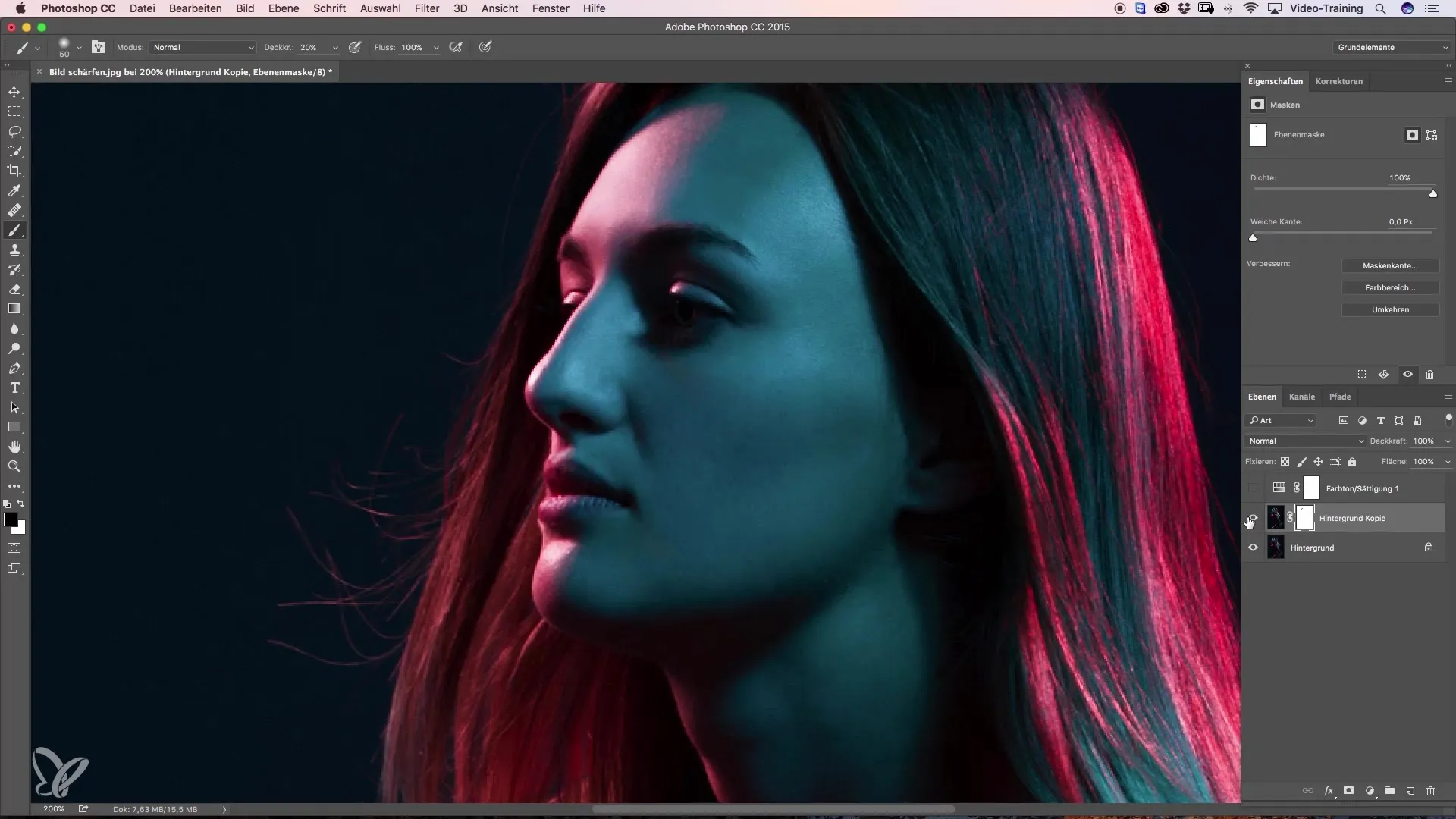
Krok 11: Zapis zmian
Przed zapisaniem zdjęcia upewnij się, że wszystkie dostosowania odpowiadają twoim oczekiwaniom. Zauważ, że użycie filtra Camera Raw może podwoić rozmiar pliku, ponieważ dodawana jest dodatkowa warstwa.
Krok 12: Ocena wyników
Na koniec możesz dumnie spojrzeć na żywsze światła w swoim zdjęciu. Wypróbuj obie metody i sprawdź, która najlepiej odpowiada twojemu workflow.
Podsumowanie – Wzmacnianie kolorowych świateł
Ten poradnik pokazał ci, jak możesz wzmocnić kolorowe światła za pomocą warstw dopasowania i filtra Camera Raw. Eksperymentuj z tymi metodami, aby optymalnie zaprezentować swoje zdjęcia.
Najczęściej zadawane pytania
Jakie są dwie metody wzmocnienia kolorowych świateł?Pierwsza metoda to użycie warstw dopasowania z odcieniem/nasyceniem, druga metoda to filtr Camera Raw.
Jak mogę dostosować jasność i nasycenie odcieni czerwieni?W oknie odcienia/nasycenia przesuwasz odpowiednie suwaki w prawo, aby wzmocnić odcienie czerwieni.
Co się stanie, jeśli użyję filtra Camera Raw?Zastosowanie filtra Camera Raw podwaja rozmiar pliku, ponieważ tworzona jest dodatkowa warstwa.
Dlaczego kolory po dostosowaniu czasami wydają się mniej nasycone?Może się tak zdarzyć, gdy jasność zostanie zbyt mocno zwiększona. W takim przypadku również należy dostosować nasycenie.
Czy mogę później jeszcze dostosować zmiany?Tak, ponieważ pracujesz z warstwami dopasowania, możesz w każdej chwili wprowadzać zmiany, nie zmieniając oryginalnego obrazu.


